Има голяма вероятност някои от вашите приятели или семейство да използват устройства с Android – и това може да причини проблеми при изпращане на медии. За щастие има начини да заобиколите замъглени видеоклипове и снимки, когато изпращате медия от iOS към Android.
Честно казано, няма идеално решение на този проблем (освен опит да убедите приятелите си с Android да преминат към iOS). Но има някои решения, които можете да опитате.
Съдържание
- Свързани:
- Проблемът
-
Няколко алтернативи
- Изпратете връзка за снимка в iCloud
- Използвайте приложение за съобщения на трета страна
- електронна поща
- Използвайте услуга за съхранение в облак на трета страна
- Подобни публикации:
Свързани:
- Връзката към iCloud Photo не работи, Как да поправите
- Как да деактивирате iCloud Photo Link при изпращане на снимки на вашия iPhone
- Как споделяте снимки в Messages и iMessage iOS 12?
- Окончателното ръководство за снимки в iCloud през 2019 г
Проблемът

Ако вашите приятели с Android някога са се оплаквали от качеството на видеоклиповете и изображенията, които сте изпратили, просто знайте, че те не преувеличават.
Всъщност има много забележимо понижаване на качеството при изпращане на съдържание от устройство с iOS към устройство с Android. Това замъгляване не е толкова разпространено при изпращане на медии от Android към Android - и не съществува при изпращане от iPhone към iPhone (при условие че iMessage е активиран).
По принцип всичко се свежда до зелени мехурчета срещу сини мехурчета. Както вероятно знаете, сините мехурчета са базирани на собствената технология iMessage на Apple. Зелените мехурчета са стандартни SMS съобщения.
Тъй като устройствата с Android не могат да използват iMessage, всяко видео или снимка, изпратено до устройство с Android, ще бъде изпратено чрез SMS. Проблемът може да порази и груповите съобщения. Всичко, което е необходимо, е един потребител на Android в нишка, за да накара всички съобщения да бъдат изпратени чрез SMS.
Това се случва, защото iMessage е невероятно добре интегриран и ефективен — Apple се справя с доставката на данни от една точка до друга. След като изпратите нещо чрез SMS, вашият оператор се включва и тези данни се компресират ужасно.
Докато компресирането на данни засяга всички изображения и видеоклипове, то обикновено засяга най-много по-големи или висококачествени изображения. Видеоклиповете също са силно засегнати и обикновено се оказват изключително замъглени и не могат да се гледат.
Няколко алтернативи
Както споменахме, няма начин да заобиколите компресиране на данни между операционни системи. Но ако имате част от съдържание, която абсолютно трябва да изпратите с прилично качество, има някои добри решения.
Повечето от тях изискват допълнителна стъпка извън простото изпращане на изображение. Но ако качеството е по-голям приоритет, отколкото удобството, те са солидни решения.
Изпратете връзка за снимка в iCloud
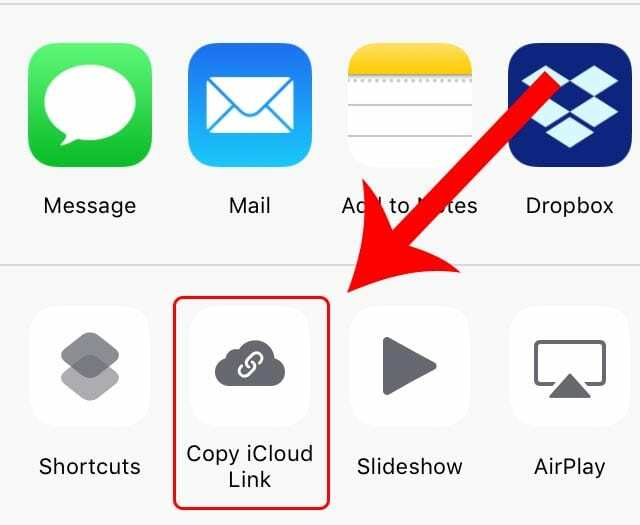
Един от най-простите начини за изпращане на некомпресирано изображение или видео на друг потребител е да изпратите връзка към iCloud снимка. Вместо да изпраща чрез SMS, iCloud Photo Link ще създаде статичен URL адрес, върху който всеки от всяко устройство може да щракне и да го види.
За да изпратите iCloud Photo Link, просто отидете в Снимки и изберете изображенията или видеоклиповете, които искате да изпратите. След това докоснете иконата за споделяне на лист и докоснете Копиране на iCloud Link — ще изпратите тази връзка на всеки, който искате.
Имайте предвид, че този URL адрес не е защитен за поверителност. Всеки с връзката може да го види. Затова го изпращайте само на доверени контакти. iCloud Photo Link е виждал справедлив дял от критики в миналото за това, че е тромав или ненадежден – ако изпитвате проблеми, можете да проверите нашето ръководство за отстраняване на неизправности за помощ.
Използвайте приложение за съобщения на трета страна
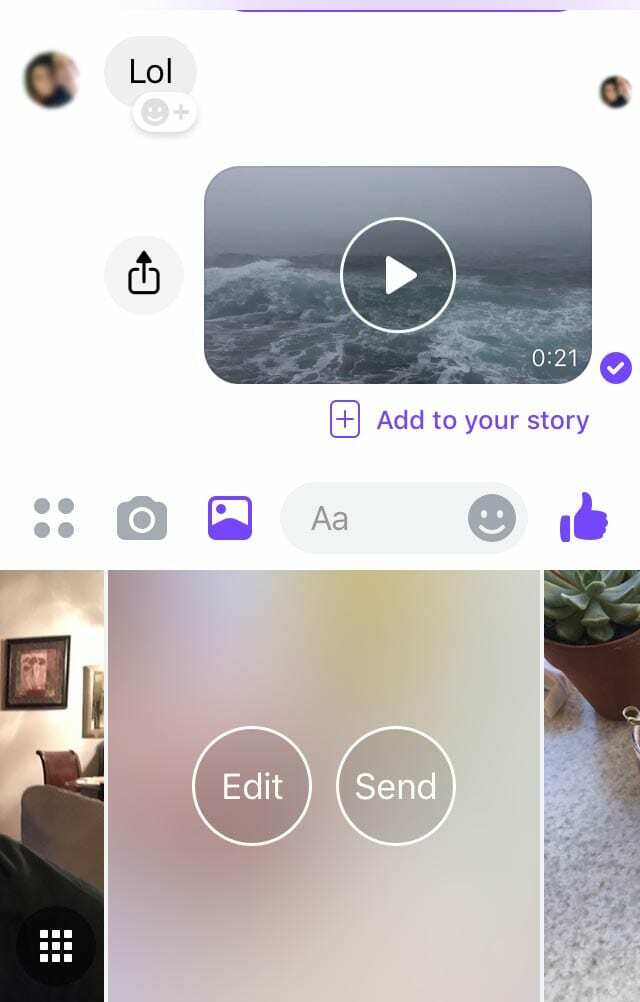
Приложението за съобщения на трета страна е едно от най-достъпните решения, защото вероятно вече използвате едно от тях. Говорим за популярни опции като WhatsApp, Facebook Messenger или Signal.
Тези услуги за съобщения не използват SMS, така че качеството на снимките и видеото ще останат относително недокоснати, когато изпращате медии.
Разбира се, много приложения за съобщения имат ограничения за размера на файла. Така че просто имайте предвид това, ако се опитвате да изпратите особено тромав медиен файл.
Методът за изпращане на съдържание ще варира в зависимост от точното приложение за съобщения, което използвате, но обикновено е доста прост. Поради това ще се въздържаме от добавяне на задълбочени инструкции там.
електронна поща
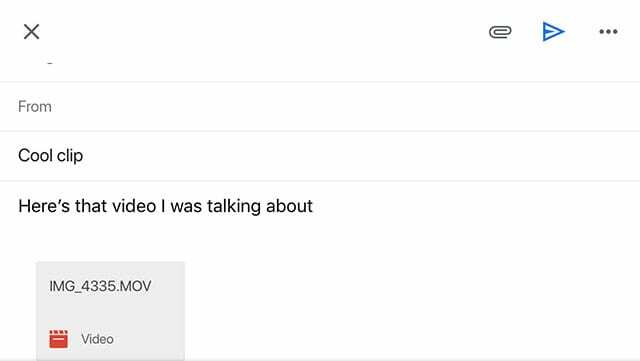
Разбира се, имейлът изглежда като реликва от епохата на динозаврите, но може да бъде солидно решение за избягване на замъглени изображения или видеоклипове.
Медиите, изпратени по имейл, няма да бъдат почти толкова компресирани. Всъщност много имейл клиенти всъщност ви позволяват да изпращате всякакъв тип съдържание в неговата оригинална, некомпресирана форма. (Въпреки че, разбира се, има изключения.)
Така че, въпреки че може да изглежда архаично, той работи - дори за големи партиди видеоклипове или изображения. Затова стартирайте своя имейл клиент, изберете медийното съдържание, което искате, и изключете имейла.
Използвайте услуга за съхранение в облак на трета страна
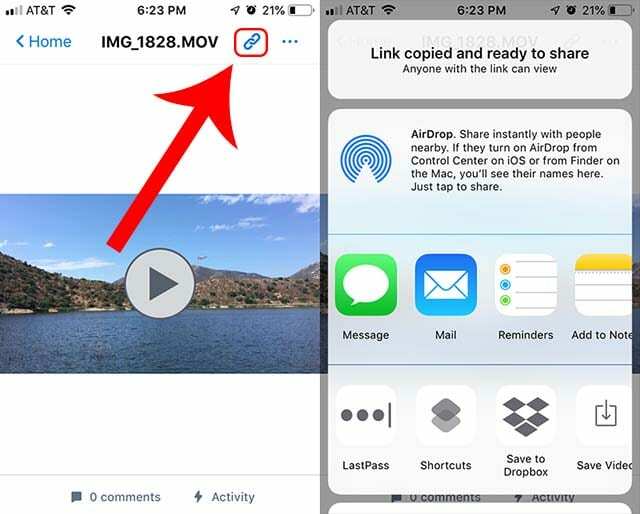
Описаните по-горе методи работят достатъчно добре, в зависимост от размера на съдържанието, което се опитвате да изпратите. Но ако вашият видео файл е по-голям от нормалното, може да си струва да изберете облачна система за съхранение на трета страна.
Има много опции, включително Dropbox и Google Drive. За целите на тази статия ще се придържаме към Dropbox.
Докато имате приложението Dropbox, е сравнително лесно да добавите медиен файл към вашето облачно хранилище. Веднъж там, можете да го изпратите на друг потребител в статична връзка.
Получателят ще може да види и изтегли тази връзка на всяко устройство. Ако те също са потребител на Dropbox, те също ще могат да го запишат в собствените си акаунти в Dropbox.

Майк е журналист на свободна практика от Сан Диего, Калифорния.
Въпреки че основно обхваща Apple и потребителските технологии, той има минал опит да пише за обществената безопасност, местното управление и образованието за различни публикации.
Той е носил доста шапки в областта на журналистиката, включително писател, редактор и дизайнер на новини.